티스토리 뷰
안녕하세요. 아린이린입니다. 오늘 주제는 윈도우10 업데이트 무한로딩 해결 방법 입니다. 현재 윈도우10 업데이트 무한로딩 상태에 걸리셨다면 불안하고 초조해 하실 것입니다. 특히 작업중이라면 윈도우10 업데이트 무한로딩 해결을 하고나서 진행을 하셔야 할텐데요. 저도 윈도우10 업데이트 무한로딩 상태에 걸리고나서 한동안 정말 멍타고 있었습니다. 하루종일 틀어놔도 끝나지가 않는데 어떻게 해야할지 막막 했습니다.
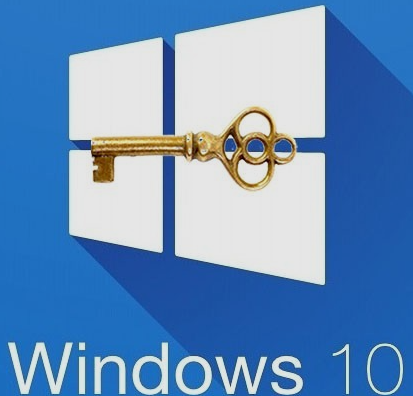
윈도우10 업데이트 무한로딩 이유
지금 현재 상태가 멈추신 분들은 35% 정도에서 멈추셨을 것입니다. 그래서 윈도우10 업데이트 무한로딩 끝까지 기다리시는 분들이 많으실텐데요. 계속 기다려도 끝나지 않으실텐데요. 그럴땐 제가 알려드리는 방법으로 윈도우10 업데이트 무한로딩 상태를 끝내시기 바랍니다.
윈도우10 업데이트 무한로딩 상태는 시스템 파일의 오류나 충돌 등의 문제로 인해서 지연이 되고 있을 것입니다. 그리고 꺼질줄 알고 그대로 놔두고 주무셨는데도 불구하고 다음날 보니 계속 화면이 윈도우10 업데이트 무한로딩 상태라면 화내지마시고 울컥하지마시고 제가 쓰는 방법을 그대로 사용해보시기 바랍니다.
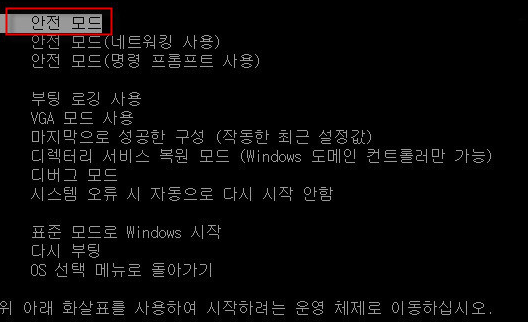
윈도우10 업데이트 무한로딩 해결 방법
우선 급하신 분들은 안전모드로 들어가서 해결하실수 있으며 조금 더 기다리시는 분들께서도 같은 방법을 진행하셔도 됩니다. 본체 전원을 꾹 눌러서 꺼준후 다시 키고 "F8" 키를 누른후 "안전모드" 로 들어가주세요.

화면이 다뜨면 window키 + R 을 클릭한후 "msconfig" 입력해서 "확인"을 눌러주세요.

위와 같은 창이 뜨면 "선택모드"에 체크한 후 "시작 항목 로드" 체크해제를 누른후 "적용"을 눌러주세요.
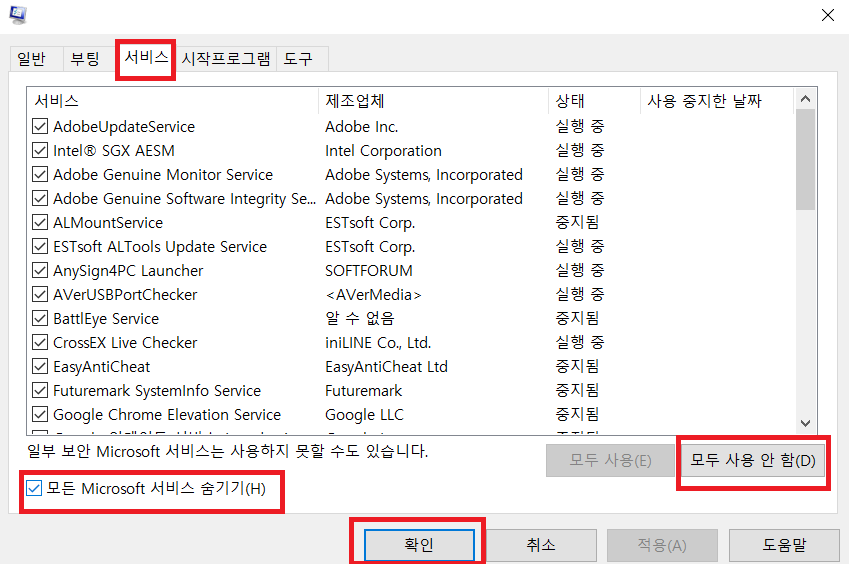
위에 "서비스"창을 눌러주시고 아래에 모든 Microsoft 서비스 숨기기 체크를 해준 후 "모두 사용 안함" 클릭해주시고 "확인"을 눌러주세요. 우선 1단계는 여기에서 끝나게 됩니다. 하지만 아직 가야 할 길이 멉니다. 지금부터 잘 주목해주시기 바랍니다. 여러분들이 헷갈릴수도 있습니다.
여러가지를 반복해야 하니 윈도우10 업데이트 무한로딩 해결을 위해서라면 하나씩 천천히 저를 따라오셔야 합니다. 그렇지 않으면 조금 혼란스러우실수 있으실 겁니다. 저건 또 어디로 들어가서 저렇게 나오는건지 모르실수 있기때문에 아직 제가 끝났다고 할때까지는 계속 따라오시기 바랍니다.

Window키 + R 을 누르신 후에 "services.msc"를 입력후 확인을 눌러주세요.

위의 창이뜨면 오른쪽에서 "Windows Update" "Background intelligent Transfer Services" "Cryptographic Services" 3개를 전부 찾아주세요.
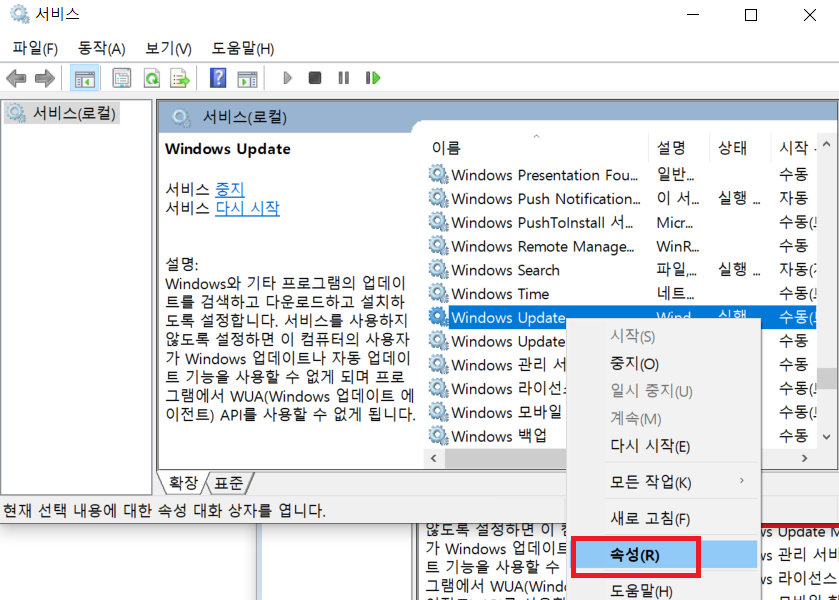
3개다 찾으셨으면 순서대로 한개씩 마우스 오른쪽 클릭후 "속성" 으로 들어가주세요.
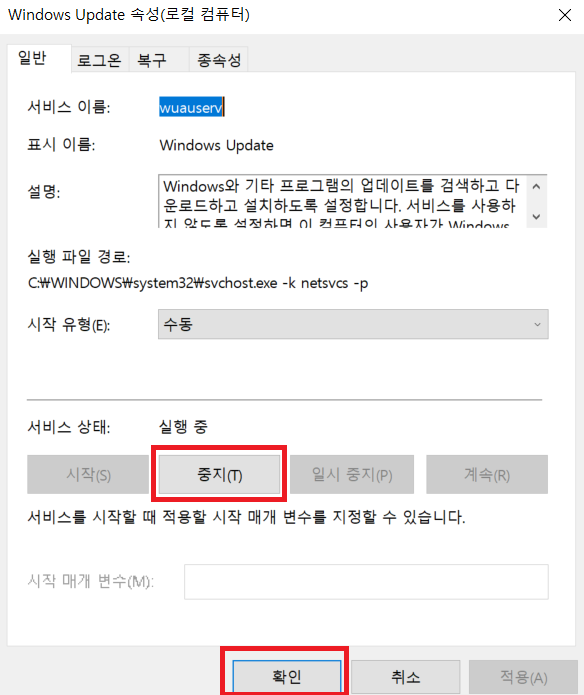
들어가시면 "중지"를 클릭한후 "확인"을 눌러주시는데 3개다 이런식으로 중지를 시켜주시기 바랍니다.
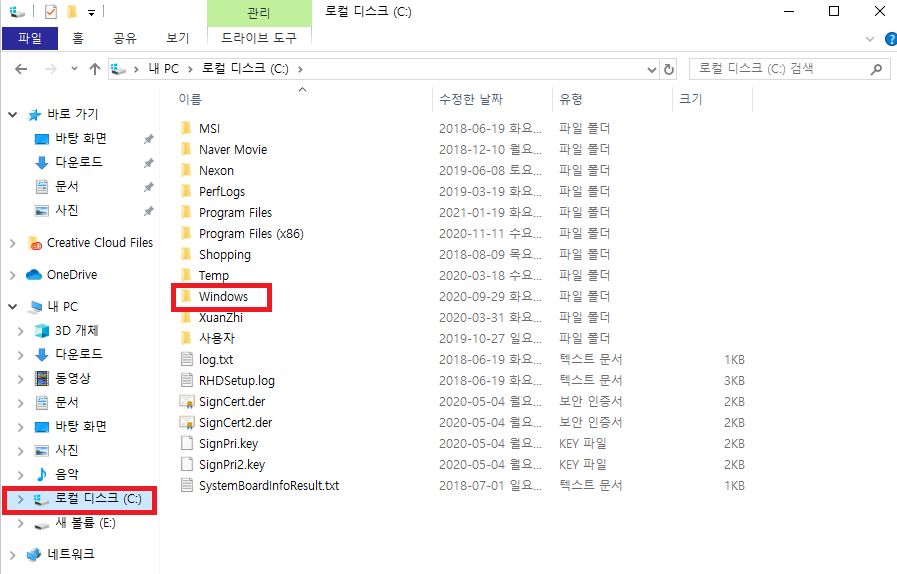
그다음에 "내PC"로 들어가 왼쪽에 "로컬 디스크 (C:)"를 눌러 주시고 "Windows" 찾아서 클릭해주세요.

여기에서 "SoftwareDistribution" 찾아서 마우스 오른쪽 클릭후 "삭제" 해주세요.

다시 로컬디스크 (C:) 로 들어가서 Windows 클릭후 "System32" 더블 클릭해서 들어가주세요.

여기에서 "catroot2"를 찾아서 "삭제" 해주세요. 이제 우리는 다시 실행을 시키러 갈 것입니다. 윈도우10 업데이트 무한로딩 해결방법 거의 다 끝나가니 조금만 참아주세요.

바탕화면으로 나와서 "services.msc" 입력후 확인을 눌러주세요.

여기에서 "Background intelligent Transfer Service" 와 "Cryptographic Services" , "Windows Updates" 3개를 다시 더블 클릭하시거나 위의 화면처럼 속성으로 들어가서 실행을 시켜주시기 바랍니다. 헷갈리시는 분들은 아래를 봐주세요.
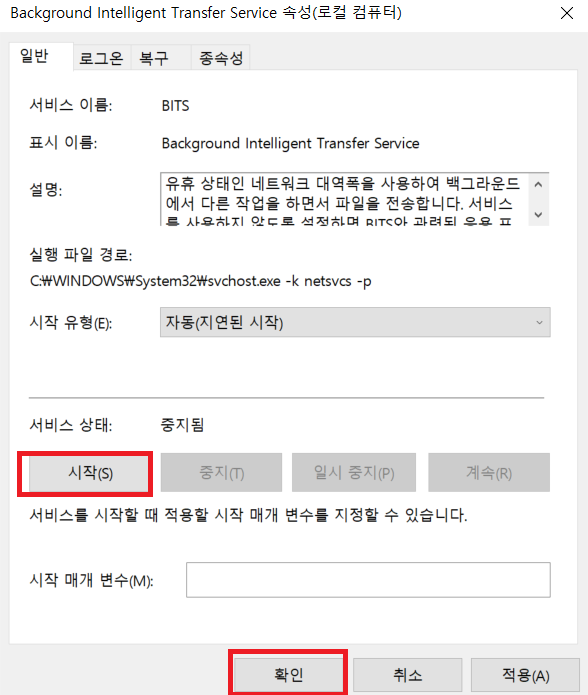
이런식으로 "시작"을 클릭후 "확인"을 눌러서 3개다 이렇게 해주시면 됩니다. 이해하셨으리라 생각합니다. 여기까지 다 진행을 하셨으면 이제 재부팅이 될 것입니다. 그리고 윈도우10 업데이트 무한로딩 사라진 것을 확인하실수 있으실 것입니다. 다들 제대로 따로오셨는지는 모르겠지만 잘 따라오셨길 바랍니다.
이렇게해서 윈도우10 업데이트 무한로딩 해결을 해보았는데요. 뒤에 말을 잘 이해하셨으면 좋겠습니다. 제가 뒤에 하나씩 안해드린 이유는 계속 반복적인 이미지가 올라가야 하기때문에 여러분들이 더 헷갈릴수 있습니다. 그러니 여러분들이 글을 제대로 읽으신 후에 윈도우10 업데이트 무한로딩 해결을 하셔야합니다. 그러면 제 글을 읽어주셔서 감사합니다.